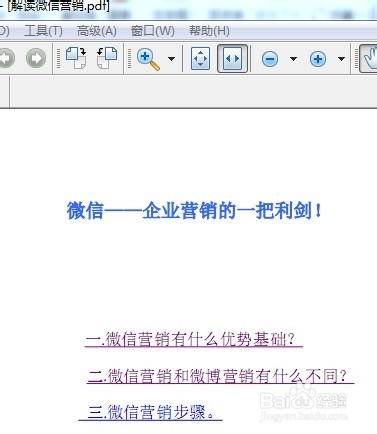1、开始我们要下载WPS软件电子书制作软件。下载安装方法如下:1.下载电子书制作软件。这里我们用WPS这个软件,在百度输入“WSP”然后点击下载到电脑上。
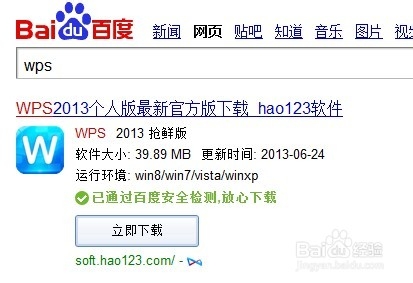
2、安装完成后在桌面会出现如下图标: 然后我们双击WPS文字,打开软件。
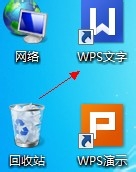
3、WPS文字和word界面类似,打开后即可在软件中编辑电子书内容。电子书内容编辑完成后,下一步就是给文章目录添加超链接。
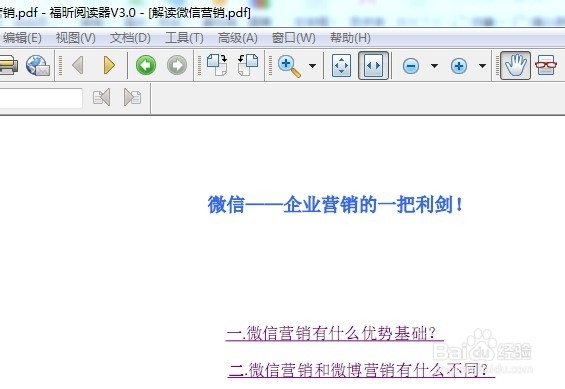
4、怎么给目标添加超链接?点击目录说明后文字后,即可快速跳转到想要阅读的页面?比如点击三,即可马上跳转到三这个内容页面。添加方法需要如下步骤:首先把鼠标放到想要跳转的页面。
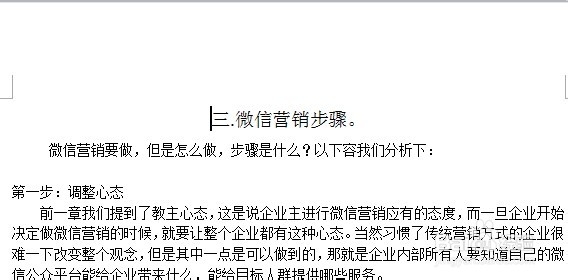
5、然后在“插入”中找到“书签”。找到后点击书签。
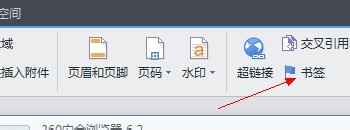
6、在弹出的书签设置框中,输入书签名,书签名一般是字母和数字的组合。设置完成后点击添加。
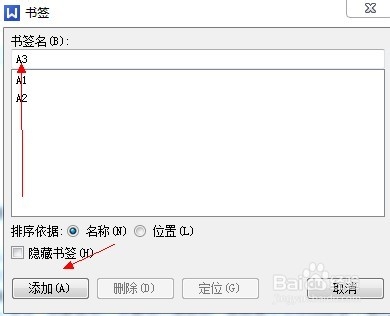
7、然后回到目录页面,找到要添加超链接的目录文章,并选中这行文字。
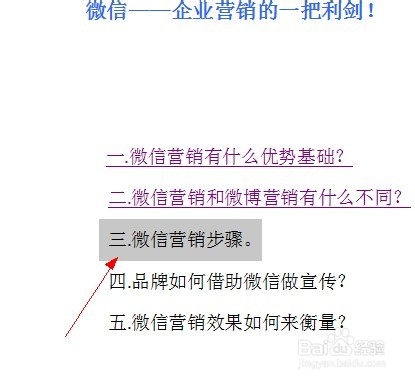
8、选中后在插入中找到“ 超链接”点击超链接。
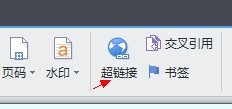
9、在插入超链接设置框中,选择“文档中的位置”这一栏,然后在书签中选择刚才设置好的书签名。选择好后点击确定。
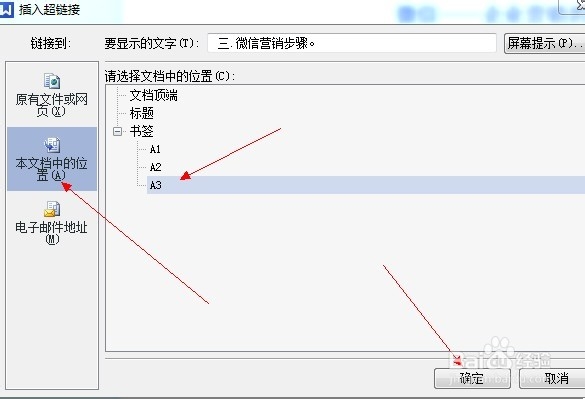
10、即可完成对超级链接的设置,选中的文字也会变成蓝色,同时下面出现下划线。我们点击文字后,即可跳转到想要阅读的页面。
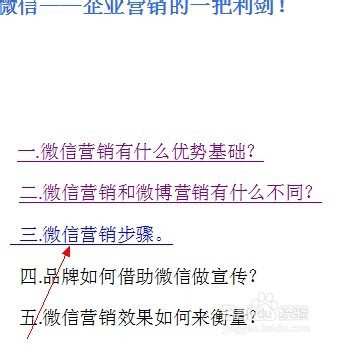
11、编辑好电子书,设置完成后,下面就是保存为PDF的格式:鼠标单击左上角“WPS文字”然后选择另存为,输出为PDF格式。如下图
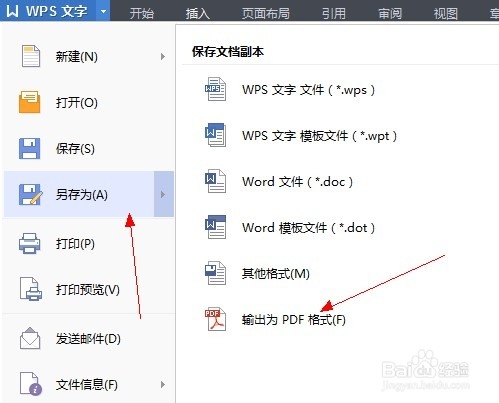
12、在弹出的设置窗口中,设置好保存的文件夹,然后点击确定。
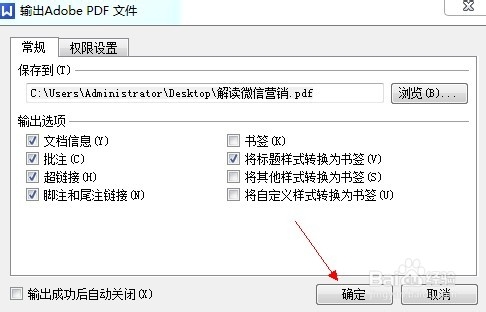
13、等待一下,导出完成后,电子书即编辑成功。
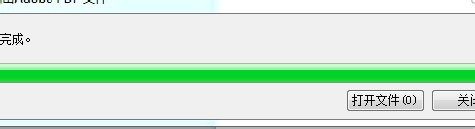
14、打开文件夹即可看到导出的店长书了。